--Word文字录入与编辑排版技巧
- 格式:doc
- 大小:41.00 KB
- 文档页数:12

a
WORD软件文字排版操作步骤(1)
第一步:正确录入文稿,每个自然打完后,应打一次换行键,另起一行录入,文字靠左边对齐。
不允许在文字段落首加空格,否则后面排版不容易对齐。
第二步:从主菜单中____文件——页面设置对话框中选择:纸型:A4,上下左右页边距为:3厘米。
保存一次文件。
第三步:从主菜单中——编辑——全选(选中全文,拖黑文章汉字)。
第四步;主菜单中——格式——字体,下面对话框中选择中文字是仿宋体,字号是三号。
第五步:此后从主菜单中——格式——段落,下面对话框中选择“特殊格式”首行缩进,度量值:2字符,行距:固定值30磅(相当于4毫米)。
第六步:取消全文选定(也就是取消拖黑状态)只选中文章主标题拖黑,从格式栏中设为字体:黑体,字号:二号,居中即可)
第七步:如果文字录入多项需加入页码,应该在主菜单——插入——页码中选择一种页号加入即可,方便打出来后装订。
第八步:排好后,即可从“文件”——打印预览,对话框中看一看效果,如果好,可打出来,否则关闭之后再编辑。

Word文档编辑教程Word文档编辑是日常办公中必不可少的技能,掌握基本的编辑操作可以提高工作效率,使文档更加符合用户的需求。
本文将为您提供一些常用的Word文档编辑技巧和操作方法,帮助您更好地应对工作中的编辑需求。
一、文字编辑在Word文档中编辑文字是最基本也是最常见的操作之一。
以下是一些常用的文字编辑技巧:1.1 插入和删除文字要插入文字,只需将光标放在所需位置,然后开始键入。
如果要删除文字,只需将光标定位到要删除的文字前后,按下Backspace或Delete键即可。
1.2 复制和粘贴文字要复制一段文字,可以先选中文字,然后按下Ctrl+C快捷键;要粘贴已复制的文字,将光标定位到需要粘贴的位置,按下Ctrl+V快捷键。
1.3 设置字体和字号可以通过选择文字并使用字体和字号工具栏来设置字体和字号。
在字体工具栏中,您可以选择所需的字体;而在字号工具栏中,您可以选择字号的大小。
1.4 更改文字颜色和背景色想要更改文字的颜色,可以使用字体工具栏中的“文字颜色”按钮。
如果要更改文字的背景色,可以使用“背景色”按钮。
1.5 设置行间距可以使用“段落”对话框来设置行间距。
选择需要设置行间距的文字,然后单击鼠标右键,在弹出的菜单中选择“段落”,在打开的对话框中设置所需的行间距。
二、段落编辑段落编辑主要涉及对段落的格式设置和排版,以使文档看起来更整洁和易读。
以下是一些常用的段落编辑技巧:2.1 对齐方式可以使用工具栏上的“对齐”按钮来设置段落的对齐方式,如左对齐、居中、右对齐和两端对齐。
2.2 缩进和间距可以使用“段落”对话框中的“缩进”选项来设置段落的缩进。
选择需要设置缩进的段落,单击鼠标右键,在弹出的菜单中选择“段落”,在打开的对话框中设置所需的缩进。
2.3 行距设置行距是指段落之间的空白区域的大小。
可以通过“段落”对话框中的“行距”选项来设置行距。
选择需要设置行距的段落,单击鼠标右键,在弹出的菜单中选择“段落”,在打开的对话框中设置所需的行距。
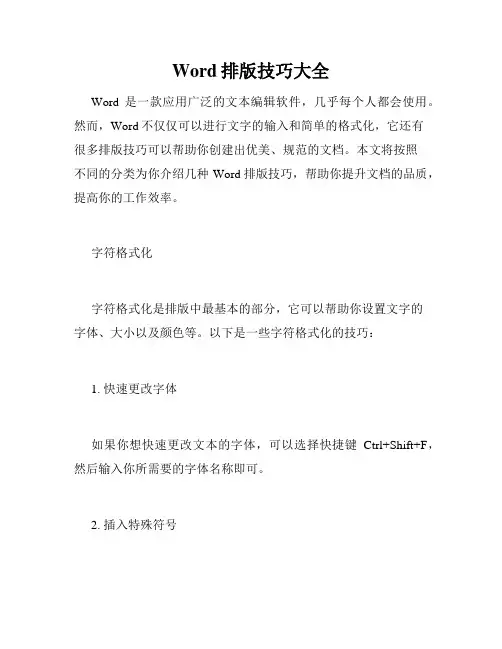
Word排版技巧大全Word是一款应用广泛的文本编辑软件,几乎每个人都会使用。
然而,Word不仅仅可以进行文字的输入和简单的格式化,它还有很多排版技巧可以帮助你创建出优美、规范的文档。
本文将按照不同的分类为你介绍几种Word排版技巧,帮助你提升文档的品质,提高你的工作效率。
字符格式化字符格式化是排版中最基本的部分,它可以帮助你设置文字的字体、大小以及颜色等。
以下是一些字符格式化的技巧:1. 快速更改字体如果你想快速更改文本的字体,可以选择快捷键Ctrl+Shift+F,然后输入你所需要的字体名称即可。
2. 插入特殊符号Word中有很多特殊符号,比如心形、黄色感叹号等。
如果你需要插入这些符号,可以在插入选项卡中选择插入符号,然后选择你所需要的符号即可。
3. 快速更改字体大小如果你需要快速更改文本的字体大小,可以选择快捷键Ctrl+Shift+> 或 Ctrl+Shift+<。
这两个快捷键可以将当前选中的文字大小增加或减小一个点大小。
4. 用样式管理文本Word中的样式是一种非常强大的工具,它可以快速帮助你将文本格式化成想要的样式。
在样式选项卡中,你可以选择适合你的文档风格的样式,然后将它应用到你的文本中。
段落设置设置段落是排版文档中非常重要的一部分。
以下是一些段落设置的技巧:1. 禁止在段落开头插入空格在Word中,你可以使用选项卡中的换行符和分页符;这些标记可以使得你的文档更加清晰易读。
如果你想禁止在段落开头插入一个或多个空格,可以在段落对话框中的“缩进和间距”选项卡中进行设置。
2. 设置行距行距是一个非常重要的排版因素,它可以让文本更加整洁,阅读起来也更加舒适。
在Word中,你可以通过段落对话框中的“缩进和间距”选项卡来设置行距。
3. 对齐文本你可以使用对齐工具来对齐文本。
在Word中,有四种对齐方式可以使用:左对齐、居中、右对齐和两端对齐。
4. 插入段落编号或项目符号如果你需要在文本中插入项目符号,你可以选择插入选项卡中的“项目符号”按钮,然后选择需要的符号即可。
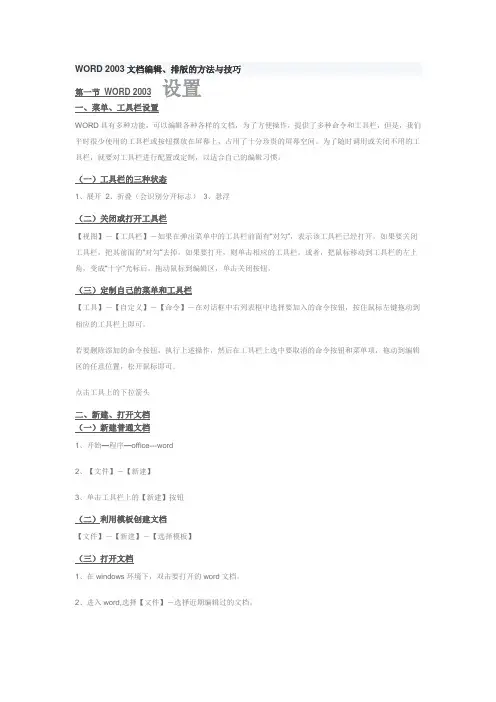
WORD 2003文档编辑、排版的方法与技巧第一节WORD 2003设置一、菜单、工具栏设置WORD具有多种功能,可以编辑各种各样的文档,为了方便操作,提供了多种命令和工具栏,但是,我们平时很少使用的工具栏或按钮摆放在屏幕上,占用了十分珍贵的屏幕空间。
为了随时调用或关闭不用的工具栏,就要对工具栏进行配置或定制,以适合自己的编辑习惯。
(一)工具栏的三种状态1、展开2、折叠(会识别分开标志)3、悬浮(二)关闭或打开工具栏【视图】-【工具栏】-如果在弹出菜单中的工具栏前面有“对勾”,表示该工具栏已经打开,如果要关闭工具栏,把其前面的“对勾”去掉,如果要打开,则单击相应的工具栏。
或者,把鼠标移动到工具栏的左上角,变成“十字”光标后,拖动鼠标到编辑区,单击关闭按钮。
(三)定制自己的菜单和工具栏【工具】-【自定义】-【命令】-在对话框中右列表框中选择要加入的命令按钮,按住鼠标左键拖动到相应的工具栏上即可。
若要删除添加的命令按钮,执行上述操作,然后在工具栏上选中要取消的命令按钮和菜单项,拖动到编辑区的任意位置,松开鼠标即可。
点击工具上的下拉箭头二、新建、打开文档(一)新建普通文档1、开始—程序—office---word2、【文件】-【新建】3、单击工具栏上的【新建】按钮(二)利用模板创建文档【文件】-【新建】-【选择模板】(三)打开文档1、在windows环境下,双击要打开的word文档。
2、进入word,选择【文件】-选择近期编辑过的文档。
3、进入word,选择【文件】-【打开】或单击工具栏上的【打开】按钮,弹出打开文档对话框,选择要打开的文档,单击确定或双击文档。
三、保存设置(一)保存的格式WORD 保存文档的格式有:DOC 、TXT、RTF、HTML、DOT等格式。
(二)保存备份【工具】-【选项】-【保存】-选中“保存备份“。
(三)自动保存【工具】-【选项】-【保存】-选中“自动保存时间间隔“-调整保存的时间间隔,系统默认“10分钟”。
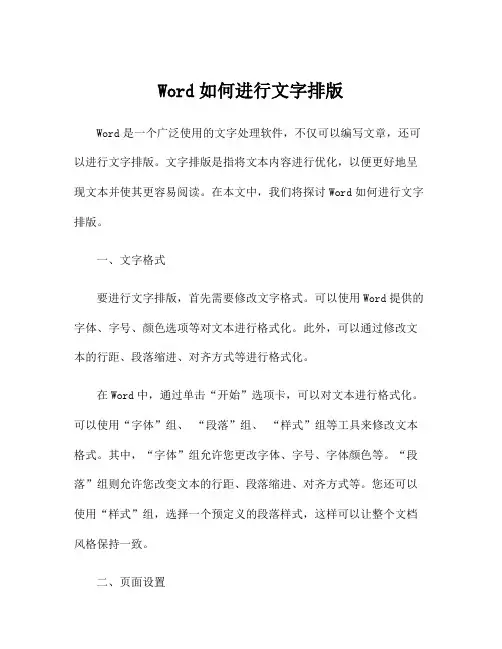
Word如何进行文字排版Word是一个广泛使用的文字处理软件,不仅可以编写文章,还可以进行文字排版。
文字排版是指将文本内容进行优化,以便更好地呈现文本并使其更容易阅读。
在本文中,我们将探讨Word如何进行文字排版。
一、文字格式要进行文字排版,首先需要修改文字格式。
可以使用Word提供的字体、字号、颜色选项等对文本进行格式化。
此外,可以通过修改文本的行距、段落缩进、对齐方式等进行格式化。
在Word中,通过单击“开始”选项卡,可以对文本进行格式化。
可以使用“字体”组、“段落”组、“样式”组等工具来修改文本格式。
其中,“字体”组允许您更改字体、字号、字体颜色等。
“段落”组则允许您改变文本的行距、段落缩进、对齐方式等。
您还可以使用“样式”组,选择一个预定义的段落样式,这样可以让整个文档风格保持一致。
二、页面设置页面设置对于文本排版非常重要。
Word提供了各种设置选项,使文本看起来更加专业。
在Word中,可以单击“页面布局”选项卡,选择“页面设置”进行页面设置。
可以使用“页面设置”对页面边距进行更改,也可以选择横向布局或纵向布局等。
另外,还可以调整页眉、页脚和页边距,以便更好地排版文本。
三、段落格式文本排版的一个指标是段落格式。
段落格式是指通过在段落之间添加缩进及行距等适当的间隔来调整文本排版格式。
在Word中,可以使用“段落”组中的“缩进”选项对文本进行排版。
可以通过设置“特定数值”或选择“首行缩进”进行调整。
此外,还可以通过选择“段间距”进行设置,以便让文本看起来更加整洁。
这个选项可以设置行间距和段间距,也可以设置特定大小的间距。
更进一步,您还可以通过使用“样式”进行排版文本。
Word提供了一组预定义的样式,您只需选择合适的样式即可。
样式特别有用,因为它们可以用于维护文档的整体外观和感觉。
此外,您还可以自定义样式,以便仔细设计可重复使用的排版模板。
四、文本对齐文本对齐是指将文本左对齐、右对齐、居中对齐等各种方式进行调整。
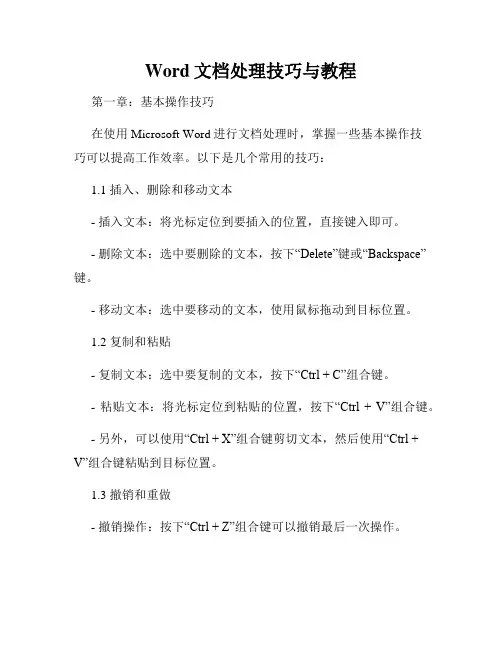
Word文档处理技巧与教程第一章:基本操作技巧在使用Microsoft Word进行文档处理时,掌握一些基本操作技巧可以提高工作效率。
以下是几个常用的技巧:1.1 插入、删除和移动文本- 插入文本:将光标定位到要插入的位置,直接键入即可。
- 删除文本:选中要删除的文本,按下“Delete”键或“Backspace”键。
- 移动文本:选中要移动的文本,使用鼠标拖动到目标位置。
1.2 复制和粘贴- 复制文本:选中要复制的文本,按下“Ctrl + C”组合键。
- 粘贴文本:将光标定位到粘贴的位置,按下“Ctrl + V”组合键。
- 另外,可以使用“Ctrl + X”组合键剪切文本,然后使用“Ctrl + V”组合键粘贴到目标位置。
1.3 撤销和重做- 撤销操作:按下“Ctrl + Z”组合键可以撤销最后一次操作。
- 重做操作:按下“Ctrl + Y”组合键可以重做最后一次撤销的操作。
1.4 查找和替换- 查找文本:按下“Ctrl + F”组合键,在弹出的查找框中输入要查找的文本。
- 替换文本:按下“Ctrl + H”组合键,在弹出的替换框中输入要查找的文本和替换的文本,点击“替换”按钮进行替换操作。
第二章:格式设置技巧在Word文档处理中,正确的格式设置是非常重要的。
以下是一些格式设置技巧:2.1 字体和字号设置- 选择合适的字体和字号,可以通过“字体”和“字号”下拉菜单进行选择。
- 另外,还可以通过使用“加粗”、“倾斜”、“下划线”等按钮设置字体样式。
2.2 段落格式设置- 对于段落格式设置,可以通过“左对齐”、“居中对齐”、“右对齐”、“两端对齐”等按钮进行设置。
- 还可以通过“缩进”、“行距”、“段前段后间距”等选项进行设置。
2.3 页面设置- 页面设置可以通过“页面布局”选项卡进行设置,可以设置页面的大小、边距、页眉页脚等内容。
- 可以通过“分节符”进行页面分节,并对每个节的页面设置进行单独设置。

2023年Word文档高效排版与编辑技巧在2023年,Word文档已经成为了人们日常生活和工作中不可或缺的一部分。
正因如此,Word文档的高效排版与编辑技巧显得尤为重要。
本文将介绍一些值得关注的技巧和方法,帮助你更好地进行Word文档排版和编辑。
一、设置文档样式在创建文档时,可以通过设置样式来简化排版过程。
Word提供了一些默认的样式,如标题、正文、列表等,可以方便地应用于文档中的各个部分。
此外,还可以自定义样式以满足自己的需要。
使用样式可以使文档排版看起来更加统一,同时也能够提高编辑效率。
例如,如果需要修改某个样式的格式,只需要更改一次样式即可,而不用逐个修改每个段落。
二、自动编号和自动更新目录Word提供了自动编号和自动更新目录的功能,可以大大减少排版的时间和工作量。
利用自动编号可以快速生成编号列表,而自动更新目录则可以自动更新页面与内容的对应关系。
对于较长的文档,特别是学术论文和技术文档等,自动编号和自动更新目录的使用非常方便。
只需要设定好编号和标题样式,Word就会自动按照章节和节的顺序进行编号,同时自动更新目录中的目录项。
三、利用段落和缩进优化文本排版对于段落和缩进的设置,可以根据需求来进行调整。
一般情况下,标题应该采用大号字体和加粗效果,并在标题之后留出一定的空格。
正文段落的排版也需要留意,一般在段落前后加上一定的空格,使文本更加通顺流畅。
缩进的设置可以让文本更加美观。
四、使用图表和图形如果文档需要包含图表或图形,可以使用Word提供的图表和图形插入工具。
图表和图形不仅可以丰富文档的内容,而且能够使文档更加易于理解和记忆。
Word提供了多种类型的图表和图形,如柱形图、折线图、饼图、流程图等等。
通过选择合适的类型以及设置样式,可以让图表和图形在文档中更加融洽自然。
五、利用数据排序和筛选如果文档中有大量数据需要排列和筛选,可以使用Word提供的数据排序和筛选功能。
这个功能可以根据特定的条件,自动对数据进行排序和筛选,使排版更加便利。
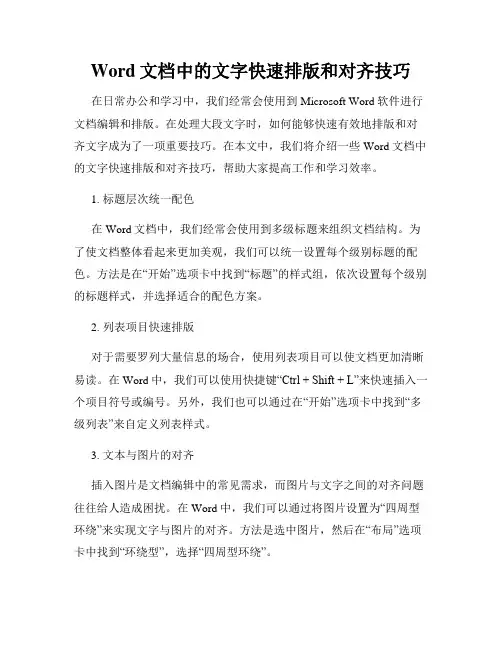
Word文档中的文字快速排版和对齐技巧在日常办公和学习中,我们经常会使用到Microsoft Word软件进行文档编辑和排版。
在处理大段文字时,如何能够快速有效地排版和对齐文字成为了一项重要技巧。
在本文中,我们将介绍一些Word文档中的文字快速排版和对齐技巧,帮助大家提高工作和学习效率。
1. 标题层次统一配色在Word文档中,我们经常会使用到多级标题来组织文档结构。
为了使文档整体看起来更加美观,我们可以统一设置每个级别标题的配色。
方法是在“开始”选项卡中找到“标题”的样式组,依次设置每个级别的标题样式,并选择适合的配色方案。
2. 列表项目快速排版对于需要罗列大量信息的场合,使用列表项目可以使文档更加清晰易读。
在Word中,我们可以使用快捷键“Ctrl + Shift + L”来快速插入一个项目符号或编号。
另外,我们也可以通过在“开始”选项卡中找到“多级列表”来自定义列表样式。
3. 文本与图片的对齐插入图片是文档编辑中的常见需求,而图片与文字之间的对齐问题往往给人造成困扰。
在Word中,我们可以通过将图片设置为“四周型环绕”来实现文字与图片的对齐。
方法是选中图片,然后在“布局”选项卡中找到“环绕型”,选择“四周型环绕”。
4. 表格中文字的对齐表格在处理大量数据时起到了很大的作用,但要保证表格内容的排版整齐和文字对齐却需要一些技巧。
在Word中,我们可以通过选择表格或某一行、列的方式来对齐文字。
方法是选中表格、行或列,然后在“布局”选项卡中的“对齐”组中选择对齐方式,如居中、靠左、靠右等。
5. 文字间距和行距的调整有时候,我们需要调整文字之间的间距或行距,以使文档的排版更加紧凑或美观。
在Word中,我们可以通过在“布局”选项卡中找到“段落”组来进行调整。
方法是选中需要调整的文字,然后在“段前”、“段后”、“行距”等选项中输入适当的数值进行调整。
6. 对齐方式的切换在文本排版过程中,我们经常会遇到左对齐、居中对齐和右对齐等对齐方式的切换需求。
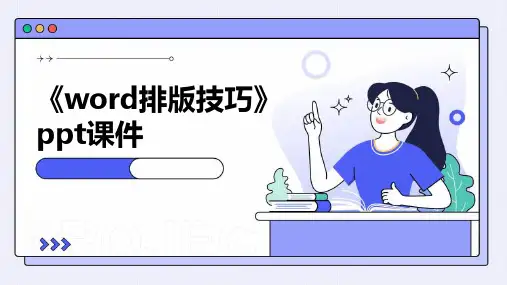
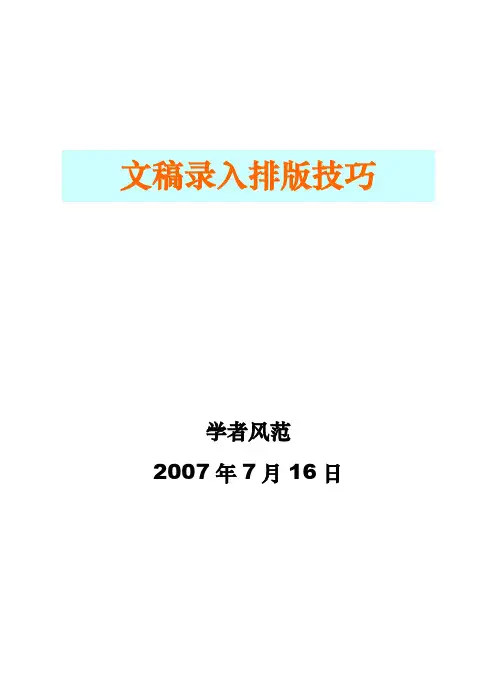
文稿录入排版技巧学者风范2007年7月16日文稿录入排版技巧目录1 word中正文的输入 (1)1.1 普通文字 (1)1.2 上下标及公式的输入 (1)①快捷方式的调出方法 (1)②输入方法 (3)1.2 特殊符号的输入 (4)1.3 格式刷的使用 (5)2 文档排版技巧 (5)2.1 设置首行左缩进 (5)2.2 设置标题字体、样式(无需生成目录的操作) (6)2.3 打印B4拼页16开文件(带页码格式) (6)2.4 设置标题(可用来生成目录) (7)2.5 自动生成目录 (9)2.6 文本框及图文混排技巧 (9)3、网页内容复制到word以后的排版及查找替换功能的使用 (12)3.1 网页内容快速转入word (12)3.2 文档内查找替换空行的操作 (13)4、word中表格的处理 (14)4.1 表格调整及表内数据的处理 (14)4.2 三线表的设置 (16)文稿录入排版技巧学者风范摘要:以word2003为例,简要介绍了文稿录入、排版的技巧,并对某些功能进行了独家详细介绍。
关键词:word;上标;下标;公式编辑器;排版;表格处理;折页打印设置技巧;文档目录自动生成技巧。
使用word进行文档编辑是一件十分轻松的事,如果不掌握技巧,就不是那么简单了,为此本人就一些常用技巧及部分特殊技巧进行了总结归纳,想必会对大家的学习、工作、生活有所帮助。
1 word中正文的输入1.1 普通文字使用各种输入法正常输入正文,无需对排版等进行设置(要使用两端对齐的基本设置,不然右侧边界的字会出现进进出出、很不齐的现象),打字完成后再进行排版。
[推荐使用的输入法有:拼音加加集合版,紫光拼音输入法,自然码输入法,微软拼音输入法2003,再有就是五笔字型(适用于专业人员),以上输入法均可以在网站上下载安装使用。
本文作者推荐使用《拼音加加集合版》+自定义的特殊符号输入,在该输入法中全拼、双拼、简拼均可以使用,效果同样好用,并有其它一些特殊功能,如自动保存词组、人工删除词组(ctrl+词组序号)、直接输入特殊字符(非插入方式)、直接输入字母无需转换(回车直接上字母)、查生字]。
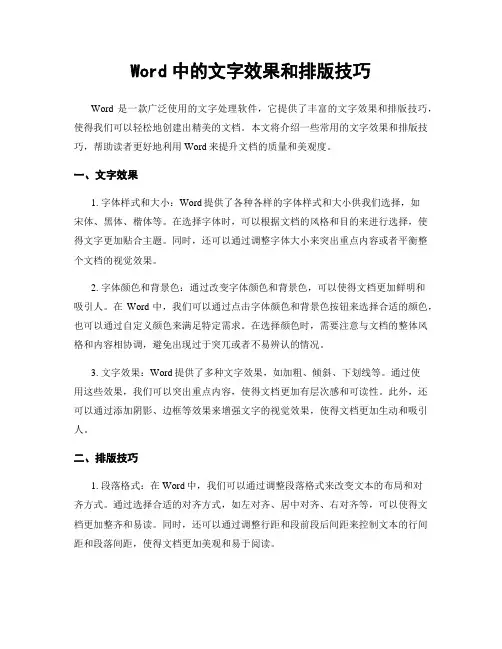
Word中的文字效果和排版技巧Word是一款广泛使用的文字处理软件,它提供了丰富的文字效果和排版技巧,使得我们可以轻松地创建出精美的文档。
本文将介绍一些常用的文字效果和排版技巧,帮助读者更好地利用Word来提升文档的质量和美观度。
一、文字效果1. 字体样式和大小:Word提供了各种各样的字体样式和大小供我们选择,如宋体、黑体、楷体等。
在选择字体时,可以根据文档的风格和目的来进行选择,使得文字更加贴合主题。
同时,还可以通过调整字体大小来突出重点内容或者平衡整个文档的视觉效果。
2. 字体颜色和背景色:通过改变字体颜色和背景色,可以使得文档更加鲜明和吸引人。
在Word中,我们可以通过点击字体颜色和背景色按钮来选择合适的颜色,也可以通过自定义颜色来满足特定需求。
在选择颜色时,需要注意与文档的整体风格和内容相协调,避免出现过于突兀或者不易辨认的情况。
3. 文字效果:Word提供了多种文字效果,如加粗、倾斜、下划线等。
通过使用这些效果,我们可以突出重点内容,使得文档更加有层次感和可读性。
此外,还可以通过添加阴影、边框等效果来增强文字的视觉效果,使得文档更加生动和吸引人。
二、排版技巧1. 段落格式:在Word中,我们可以通过调整段落格式来改变文本的布局和对齐方式。
通过选择合适的对齐方式,如左对齐、居中对齐、右对齐等,可以使得文档更加整齐和易读。
同时,还可以通过调整行距和段前段后间距来控制文本的行间距和段落间距,使得文档更加美观和易于阅读。
2. 列表和编号:在创建文档时,我们经常需要使用列表和编号来组织内容。
在Word中,我们可以通过点击“项目符号”或“编号”按钮来添加列表和编号。
同时,还可以通过调整缩进和间距来控制列表和编号的层次和间隔,使得文档更加清晰和易读。
3. 表格和图表:在需要展示大量数据或者进行数据比较时,我们可以使用表格和图表来更好地呈现信息。
在Word中,我们可以通过点击“插入”菜单中的“表格”或“图表”按钮来添加表格和图表,并根据需要进行调整和编辑。
Word中文字录入技巧Word中文字录入技巧大全Word其实还有多录入技巧,在Word 中输入时除了利用输入法自带的功能快速输入外,还可以利用下面的技巧,希望对你有帮助!1.1.1 叠字轻松输入在汉字中经常遇到重叠字,比如“爸爸”、“妈妈”“欢欢喜喜”等,在Word中输入时除了利用输入法自带的功能快速输入外,还有没有其他办法轻松进行输入呢?答:在Word中提供了一个这样的功能,只需通过组合键“Alt+Enter”便可轻松输入,如在输入“爸”字后,按组合键“Alt+Enter”,便可再输入一个“爸”字。
1.1.2 快速输入省略号在Word中输入省略号时经常采用选择“插入→符号”选项的方法,请问有没有办法进行快速输入呢?答:有办法,只需在要输入省略号时按下“Ctrl+ Alt+.”组合键便可快速得到。
并且在不同的输入法下都可采用这个方法快速输入。
1.1.3 快速输入汉语拼音在制作语文试卷或书写文字拼音时,常需输入汉语拼音,而若采用选择“插入→符号”选项的方法进行输入,操作繁琐,请问有没有更方便的方法进行录入?答:在输入较多的汉语拼音时,可采用另外一种更简捷的方法:先选中要添加注音的汉字,再选择“格式→中文版式→拼音指南”选项,在“拼音指南”对话框中单击“组合”按钮,如图1-1所示,则将拼音文字复制粘贴到正文中,同时还可删除不需要的基准文字。
1.1.4 快速复制文字在Word中录入文字时常会碰到重复输入的文字,请问除了采用“Ctrl+C”及“Ctrl+V”组合键进行复制与粘贴外,还有没有其他方法进行快速复制?答:通常大家采用上面所说的方法来进行操作,其实也可利用“Ctrl+鼠标左键”进行快速复制,具体的操作方法为:先选中要复制的文字或图形,再按下“Ctrl”键,并把指针移到所选中的文字上,然后按下鼠标左键不松开,再移动鼠标把这些选中的文字拖到要粘贴的位置即可。
1.1.5 巧妙输入特殊符号在录入文件时常碰到一些特殊的符号,像笑脸“?”,请问除了利用选择“插入→符号”选项外,还有没有其他更快捷的方法?答:其实这可利用Word的“自动更正”功能快速完成输入。
Word编辑排版技巧大全1。
2 编辑排版技巧(1)1.2。
1页面设置快速进行调整要对Word进行页面调整,通常大家采用的方法是选择“文件→页面设置"选项的方法进行,请问有没有更快速方便的方法呢?答:有,如果要进行“页面设置”,只需用鼠标左键双击标尺上没有刻度的部分就可以打开页面设置窗口.1。
2。
2 Word中巧选文本内容在Word文件中进行编辑操作时,经常需选定部分文件内容或全部内容进行处理,请问有没有快捷的方法进行选定?答:在Word 中要选中文件内容时,有一些快捷的操作方法,掌握好它们可以大大提高你的工作效率。
下面为大家介绍这几种用得较多的方法:(1)字或词的选取:将指针移到要选的字或词后,双击鼠标左键即可选定.(2)任意连续的文字选取:将指针移到要选取的文字首或末,再按住鼠标左键不放往后或往前拖动,直至选中全部要选择的文字后松开鼠标左键即可。
如果采用键盘上“Shift”键配合鼠标左键进行选择,可这样进行:将光标移到要选取的文字首(或末),再按住“Shift"键不放,然后将鼠标指针移到要选取的文字末(或首)并单击,此时也可快速选中这段连续的文字。
(3)一行文字的选取:将指针移到该行的行首,在光标指针变成向右的箭头时,单击鼠标左键即可;(4)一段文字的选取:将指针移到该段第一行的行首,同样在光标指针变成向右的箭头时,双击鼠标左键即可。
(5)整个文件内容的选取:把指针移到该文件中任一行首(在指针变成向右的箭头时),快速单击鼠标左键三次便可选中整个文件内容(也可利用组合键“Ctrl+A"快速选定)。
另外在平时使用中,还有几个特别的快捷键可以加快选取:Shift+Home:使光标处选至该行开头处。
Shift+End:从光标处选至该行结尾处。
Ctrl+Shift+Home:从光标处选至文件开头处。
Ctrl+Shift+End:从光标处选至文件结尾处.Shift+移动光标:逐字逐行地选中文本(用于一边看一边选取文本)。
Word文档制作和编辑的技巧有哪些在当今的数字化办公环境中,Word 文档的使用频率极高。
无论是撰写报告、制作方案,还是编写论文、整理笔记,我们都离不开 Word 这个强大的工具。
掌握一些实用的 Word 文档制作和编辑技巧,能够大大提高我们的工作效率和文档质量。
接下来,就为大家详细介绍一些关键的技巧。
一、文档布局与格式设置1、页面设置在开始撰写文档之前,先进行页面设置是个好习惯。
可以根据文档的用途和要求,选择合适的纸张大小(如 A4、A3 等)、页边距(上下左右的距离)以及纸张方向(纵向或横向)。
通过点击“布局”选项卡中的“页面设置”组,就能轻松完成这些操作。
2、字体和字号选择清晰易读的字体和合适的字号能让文档更具专业性。
一般来说,正文部分常用宋体、黑体或微软雅黑,字号大小可以设置为小四或五号。
标题部分则可以使用较大的字号,并根据标题的级别进行区分,例如一级标题用二号字,二级标题用三号字等。
3、段落格式合理的段落格式能使文档结构清晰,易于阅读。
可以设置段落的缩进(首行缩进、悬挂缩进)、行距(单倍行距、15 倍行距等)以及段落间距(段前、段后距离)。
此外,还可以根据需要为段落添加项目符号或编号,使其更有条理。
4、页眉页脚页眉页脚可以用来添加文档的相关信息,如页码、标题、作者、日期等。
在“插入”选项卡中,点击“页眉”或“页脚”,就可以进行编辑。
同时,还可以设置不同的奇偶页页眉页脚,以满足特殊需求。
二、内容编辑技巧1、快速输入(1)自动更正Word 中的自动更正功能可以帮助我们快速输入一些常用的词语、短语或符号。
例如,将“thx”自动更正为“thanks”,输入“(c)”自动更正为“©”等。
可以在“文件”→“选项”→“校对”中进行设置。
(2)快捷键熟练掌握一些快捷键能够极大地提高输入速度。
比如,Ctrl+C 复制、Ctrl+V 粘贴、Ctrl+Z 撤销、Ctrl+Y 恢复等。
2、查找和替换当需要对文档中的某些内容进行批量修改时,查找和替换功能就派上用场了。
word技巧Word 是一款功能强大的文字处理软件,在学习、工作和生活中,经常使用 Word 来制作文档。
不少人甚至把 Word 看做他们的办公助手,他们避免不了与 Word 打交道,如果能掌握一些 Word 技巧,会大大的提升文档的制作效率。
一、文字布局技巧1、控制字符行距:在设置行距时,如果选择“多倍行距”,还可以精确控制字符行距,在文字排版方面,可以达到更好的效果。
2、格式刷:将已有文字的格式拷贝使用,可以使用格式刷的功能,字体、字号、颜色等格式统统可以刷满,节省很多时间。
3、快速设置首行缩进和文字首行缩进:使用“标准格式”工具栏快速设置首行缩进和文字首行缩进,将文字整齐而美观地排版,缩进量可以上下拖动调整。
二、编辑技巧1、查找替换:查找替换也是Word常用技巧,可以设置查找和替换可以查找到的文字内容,以及替换成设定的文字内容,使用起来非常便捷。
2、拼写检查:防止拼写错误是很重要的,可以使用Word的拼写检查功能更容易得到仔细的拼写检查结果,除此之外,还能检查语法错误。
3、自动缩进:Word也具备自动缩进功能,这样会更轻松的完成文字缩进,特别是处理多行文字时,更能提高工作效率。
三、插入技巧1、插入图片:在文档中可以插入图片,可以节省一些文字来说明,比如时间、表格等,插入图片可以让文档更生动。
2、设置边框:可以对文字或者整个段落进行设置边框,可以使本来平淡无奇的文字显得更有趣,也可以用来让文档更具特色。
3、制作表格:Word可以使用表格来快速排版文字,表格可以更清楚的表示数据,可以大大地缩短时间,提高文档制作效率四、排版技巧1、自动排版:Word可以自动完成排版,使文字排版正确,也可以自动校正空格和拼写错误,可以在电脑上进行智能排版,让文档格式更漂亮。
2、使用段落折叠:可以将文字紧凑显示或整段折叠,只显示首行,这样页面空间会比以前更多,让文本更具弹性。
3、页码设置:Word的页码设置是非常方便,可以自定义页面格式,以便形成更完美的文字文件。
如何使用Word进行文字编辑和格式设置使用Word进行文字编辑和格式设置在日常工作和学习中,我们经常需要使用文字编辑软件来完成各种文档的编辑和格式设置。
而微软的Word软件无疑是最常用和最受欢迎的文字编辑工具之一。
下面将介绍一些使用Word进行文字编辑和格式设置的技巧,帮助您提高工作效率和文档质量。
一、文字编辑技巧1. 拼写和语法检查:Word提供了拼写和语法检查功能,可以帮助您找出拼写错误和语法问题。
在编辑文档时,可以点击工具栏上的“拼写和语法检查”按钮,或使用快捷键F7进行检查。
如果发现有错误,可以根据软件提供的建议进行修改。
2. 查找和替换:当我们需要找出文档中的某个特定词语或短语时,可以使用Word的查找和替换功能。
点击“编辑”菜单中的“查找”选项,输入要查找的内容,点击“查找下一个”按钮,软件会自动定位到该内容所在的位置。
如果需要替换该内容,可以点击“替换”选项,输入要替换的内容,点击“替换”按钮。
3. 段落和行间距调整:在编辑文档时,我们经常需要调整段落和行间距来使文档更加美观和易读。
可以选择要调整的段落或行,点击“格式”菜单中的“段落”选项,弹出段落设置对话框。
在对话框中可以设置段落的缩进、对齐方式、行间距等参数,根据需要进行调整。
二、格式设置技巧1. 字体和字号选择:在编辑文档时,选择合适的字体和字号可以使文档更加易读和美观。
Word提供了丰富的字体和字号选择,可以根据需要进行调整。
在工具栏上的字体和字号下拉菜单中,可以选择所需的字体和字号。
2. 加粗、斜体和下划线:如果需要强调某个词语或短语,可以使用加粗、斜体或下划线等格式进行设置。
在工具栏上的相应按钮上点击一下,即可应用相应的格式。
如果需要取消格式,再次点击相应的按钮即可。
3. 列表和编号:在编辑文档时,如果需要列举一些内容,可以使用Word的列表和编号功能。
在工具栏上的相应按钮上点击一下,即可应用相应的格式。
如果需要取消列表或编号,再次点击相应的按钮即可。
Word文档中的文字效果和排版技巧Word文档是常用的文字处理工具,在各种工作和学习场景中都被广泛使用。
为了让文档更加美观和易读,掌握一些文字效果和排版技巧是非常重要的。
本文将介绍一些常用的Word文字效果和排版技巧,帮助您提升文档的质量和专业度。
一、字体选择与调整1. 字体选择:在Word文档中,选择合适的字体可以提升文档的整体效果。
常用的字体如宋体、黑体、楷体等,可以根据文档的需要选择合适的字体。
同时,可以通过字体字号工具栏来调整字体的大小,使得文档中的文字大小协调统一。
2. 字形设置:除了字体的选择,字形的设置也能起到一定的装饰效果。
在Word的字体字号工具栏中,可以调整字形为粗体、斜体、下划线和删除线等,以及设置字体的颜色。
合理的使用这些字形设置,能够突出重点内容、强调关键词,提升文档的可读性。
二、段落设置和对齐方式1. 段落设置:合理的段落设置有助于整理文档结构,使得文档的内容层次清晰。
可以通过段落工具栏中的“增加缩进”和“减少缩进”功能来调整段落的缩进,从而使得文档的排版更加美观。
2. 对齐方式:文字的对齐方式可以根据具体需求进行调整。
常用的对齐方式有左对齐、居中对齐、右对齐和两端对齐。
可以通过段落工具栏中的对齐按钮来调整段落的对齐方式,以使得文档整体效果更加统一。
三、页面设置和分栏布局1. 页面设置:在撰写文档之前,可以通过页面设置功能对文档的页面布局进行调整。
可以设置纸张的大小、页面边界、页眉和页脚等,以便在不同场景中达到最佳的排版效果。
2. 分栏布局:对于一些报告和文章类的文档,可以考虑使用分栏布局,使得内容更加紧凑。
可以通过页面布局功能将文档分成两栏、三栏或更多栏,以满足不同排版需求。
四、插入和调整图片1. 插入图片:为了丰富文档内容,可以插入图片进行说明和装饰。
可以通过插入图片功能将本地的图片文件导入到文档中,或者从剪贴板中复制粘贴图片。
插入的图片可以通过调整大小和设置环绕方式来使得文档排版更加美观。
Word编辑排版技巧1.2.1页面设置快速进行调整要对Word进行页面调整,通常大家采用的方法是选择“文件→页面设置”选项的方法进行,如果要进行“页面设置”,只需用鼠标左键双击标尺上没有刻度的部分就可以打开页面设置窗口。
1.2.2word中巧选文本内容在Word文件中进行编辑操作时,经常需选定部分文件内容或全部内容进行处理,快捷的方法进行选定在Word 中要选中文件内容时,有一些快捷的操作方法,掌握好它们可以大大提高你的工作效率。
下面为大家介绍这几种用得较多的方法:(1)字或词的选取:将指针移到要选的字或词后,双击鼠标左键即可选定。
(2)任意连续的文字选取:将指针移到要选取的文字首或末,再按住鼠标左键不放往后或往前拖动,直至选中全部要选择的文字后松开鼠标左键即可。
如果采用键盘上“Shift”键配合鼠标左键进行选择,可这样进行:将光标移到要选取的文字首(或末),再按住“Shift”键不放,然后将鼠标指针移到要选取的文字末(或首)并单击,此时也可快速选中这段连续的文字。
(3)一行文字的选取:将指针移到该行的行首,在光标指针变成向右的箭头时,单击鼠标左键即可;(4)一段文字的选取:将指针移到该段第一行的行首,同样在光标指针变成向右的箭头时,双击鼠标左键即可。
(5)整个文件内容的选取:把指针移到该文件中任一行首(在指针变成向右的箭头时),快速单击鼠标左键三次便可选中整个文件内容(也可利用组合键“Ctrl+A”快速选定)。
另外在平时使用中,还有几个特别的快捷键可以加快选取:Shift+Home:使光标处选至该行开头处。
Shift+End:从光标处选至该行结尾处。
Ctrl+Shift+Home:从光标处选至文件开头处。
Ctrl+Shift+End:从光标处选至文件结尾处。
Shift+移动光标:逐字逐行地选中文本(用于一边看一边选取文本)。
Shift+Alt+鼠标左键单击:可选中原光标所在位置至后鼠标左键单击光标位置的矩形区域。
小提示:在选取时还可利用“F8”键来进行快速选取。
具体操作方法是:先按“F8”键激活系统内置的“扩展选取”模式(窗体状态栏的“扩展”会由灰变成黑色),然后按“F8”键便可选择光标位置后的一个字符,若再按一次“F8”键则可选择光标所在位置的整行字符,再按一次便可选择光标所在的整段字符,再按一次选择整篇文章。
如果结合其他键还可实现更多功能,如,与方向键配合使用可灵活选择文本内容;而与编辑键(光标键上面的那些键)配合使用,则可更方便地进行选取,如按下“Home”键或“End”键,则能选择当前光标所在行以光标为界的前半行或后半行。
如果按住“Ctrl”键再按下这两个键,则选择以当前光标所作位置为分界点的整篇文章的前半部分和后半部分。
如果按“PageUp”键或“PageDown”键,则是按上、下页选择文本。
在使用完并要取消扩展模式时,只需按一下“Esc”键即可。
1.2.3Word中合并文件在编辑文件时,若要将另一篇文件内容全部合并到该新文件中,除了采用打开原文件对内容进行复制,然后再转入新文件进行粘贴外如果要合并另一个文件(1)打开要合并的一篇文件,然后在菜单栏选择“工具→比较并合并文件”选项。
(2)选择需要合并的另一篇文件,并在窗口右边的“合并”中选择“合并到该文件”项即可。
通过这两步操作后,这两篇文件就会合并在一起,同时若要合并多个文件,则可按此方法依次进行。
1.2.4快速定位光标在文件编辑中,经常需要把光标移到某个位置,如果能够快速进行移动,那肯定会节省很多时间,提高工作效率,对于一些特殊的位置,可以利用快捷键进行快速定位。
用得较多的几个快捷方式如下:Home:将光标从当前位置移至行首。
End:将光标从当前位置移至行尾。
Ctrl+Home:将光标从当前位置移至文件的行首。
Ctrl+End:将光标从当前位置移至文件结尾处。
1.2.5字号快速调整在Word中编辑文字时,有时只需将字号缩小或放大一磅,而若再利用鼠标去选取字号将影响工作效率,快速完成字号调整利用键盘选择好需调整的文字后,再在键盘上直接利用“Ctrl+[”组合键缩小字号,每按一次将使字号缩小一磅;而利用“Ctrl+]”组合键可扩大字号,同样每按一次所选文字将扩大一磅。
另外也可在选中需调整字体大小的文字后,利用组合键“Ctrl+Shift+>”来快速增大文字,而利用“Ctrl+Shift+<”快速缩小文字。
1.2.6快速对齐段落在Word中要设置段落对齐,通常大家是利用格式工具栏中的对齐方式进行,更方便快速的方法可以利用组合键来快速完成,常用的设置方式组合键如下:Ctrl+E:段落居中。
Ctrl+L:左对齐。
Ctrl+R:右对齐。
Ctrl+J:两端对齐。
Ctrl+M:左侧段落缩进。
Ctrl+Shift+M:取消左侧段落缩进。
Ctrl+T:创建悬挂缩进效果。
Ctrl+Shift+T:减小悬挂缩进量。
Ctrl+Q:删除段落格式。
Ctrl+Shift+D:分散对齐。
1.2.7移动光标快速定位在Word中编辑文件时,经常需把光标快速移到前次编辑的位置,而若采用拖动滚动条的方式非常不便,快捷的方法可以利用一种组合键进行快速定位。
在需要返回到前次编辑位置时,可直接在键盘上按组合键“Shift+F5”。
同时使用该组合键还可使光标在最后编辑过的三个位置间循环转换。
1.2.8快速调整Word行间距在需要调整Word文件中行间距时,只需先选择需要更改行间距的文字,再同时按下“Ctrl+1”组合键便可将行间距设置为单倍行距,而按下“Ctrl+2”组合键则将行间距设置为双倍行距,按下“Ctrl+5”组合键可将行间距设置为1.5倍行距。
1.2.10轻松选取文件列在Word文件中要选择行的方法很多,操作起来也很方便,而如果要对列进行操作,其实要选择列有种好方法轻松完成。
首先把指针移到要选取的列首或列尾,然后按住键盘上“Alt”键,配合鼠标或键盘进行选取即可,如图1-12所示。
1.2.11巧去网址超链接线当我们在Word文件中输入网址或粘贴带有网址的内容时,Word会自动产生链接下划线,这其实是Word自动修改功能引起的麻烦,在想取消超链接的下划线,只需按下组合键“Ctrl+Z”或“Alt+BackSpace”,便可将下划线取消。
另外也可关闭其相应的自动功能:选择“工具”菜单栏中的“自动更正”选项,在弹出的对话框中选择“键入时自动套用格式”选项卡,然后取消选择“Internet及网络路径替换为超级链接”复选框,最后单击“确定”按钮完成关闭。
1.2.12英文单词换行排在输入英文或较长网址时(特别是中英文混排时),大家可能常遇到上行字距明显拉宽,而英文单词或网址跑到下行的情况,这样影响了文件的美观,只需对单词或网址加入一个不间断空格,具体操作方法是先选择词组中每个单词(除最后一个单词)后的空格并按下“Ctrl+Shift+Space”组合键即可。
1.2.13不同页面的设置在一些特殊的Word版式设置时,需要将一个文件中的页面设置成不同的方式,请问此时除了把不同页面做成另一个文件进行设置外,可以采用下面这种方法进行:首先在菜单栏单击“文件→页面设置”命令,在“页面设置”对话框中将文件前一种页面版式设置好后,再将光标移至需更换版式的页面,再次打开“页面设置”对话框,并按需要对页面进行调整后,在“应用于”下拉菜单中选择“插入点之后”项,如图1-13所示,此时便可在同一个文件中得到不同的页面设置。
1.2.15字体设置快速做在Word中对文字进行编辑时,经常需对文字进行一些修饰,象文字的加粗、倾斜、下划线等,可以完全利用键盘来完成设置。
下面对常用的几种方法分别介绍如下:文字加粗首先选中要加粗的文字,直接按组合键“Ctrl+B”便可快速完成;而若要对接下来将输入的文字加粗,则可利用命令格式“*加粗文字*”(双引号不用输入,下同)来完成,即先输入一个“*”号,然后再输入文字内容,需加粗的文字输入完后,再输入一个“*”号即可自动让两个“*”号之间的文字加粗。
斜体文字要把文字设置为斜体同样可采用两种方法,对于已输入的内容则可先选中它们,再利用组合键“Ctrl+I”快速完成斜体设置;而未输入的文字,则可利用命令格式“_斜体文字_”来完成。
下划线文字要设置文字下划线,则可先选定要添加下划线的文字,再同时按“Ctrl+U”组合键即可实现。
1.2.17如何调整下划线和文字的距离在编辑Word时给文字添加下划线后,有时觉得下划线与文字的底边之间距离不合适,可以调整文字与下划线之间的间距。
在选择好要添加下划线的文字后,再在菜单栏单击“格式→字体”命令,然后在打开的字体对话框中选择“字符间距”选项卡,再在“位置”下拉列表框中根据需要选择“提升”或“降低”项,如图1-14所示,并在“磅值”框中调整好需要的距离数值要提升的幅度。
可以改变其中的值,从最下面的自动演示框中可以看到设置效果。
设置好后,单击“确定”按钮关闭“字体”对话框。
回到编辑窗口后,再选择刚才设置字符间距的文字内容,然后用组合键“Ctrl+U”设置下划线。
这样,下划线和文字底边就没有紧靠在一起了。
1.2.18快速去除回车、分页等特殊设置有些朋友可能深有体会,当从网上复制文章并想粘贴到Word文件中时,常会出现格式混乱的情况,在对网页上的文章进行复制时,它的格式也被复制,因而在进行粘贴时便会发生很多麻烦,如要去除其中的其他非文字符号、软回车、制表符等,我们只要对这些特殊符号删除掉,或者替换掉就可以了。
可以使用“编辑”菜单栏中的“替换”命令来比较轻松的完成。
另外还可利用Word提供的“选择性粘贴”进行:在进行了复制操作后,再转入Word,在其菜单栏上单击“编辑→选择性粘贴”命令,如图1-15所示,另外也可采用先把内容复制到记事本中再从记事本进行复制,然后转入到Word文件中进行粘贴的间接方法完成。
小提示:对于一些特殊符号则需要知道它的输入表示法。
如:“^l”表示软回车,“^p”表示硬回车,“^t”表示制表符,“^m”表示手动分页符,“^+”表示长划线(—),“^=”表示短划线(–),“^l”表示人工换行符,^n表示分栏符。
1.2.20精确进行文本移动在对Word文件进行编辑时,常需对某行或某段文字位置进行调整,通常采用鼠标拖曳的方式进行移动,但在长文件中进行操作时比较麻烦,可以利用“F2”键来进行精确移动,其具体操作方法是这样的:先选中要精确移动的文本内容,再在键盘上按“F2”键,此时屏幕左下角状态栏中会显示“移至何处?”的提示。
接下来只需把光标移至目的地,按回车键便可精确完成移动。
1.2.21相同格式段落快速选定在Word中,若要对某些段落进行相同格式设置或修改,可先选中其中任意一个段落,然后单击“格式→显示格式”命令,在弹出的任务窗口中单击“所选文字”区域示例文字框右边的下拉按钮,选中“选择所有格式类似的文本”即可实现全部选定。